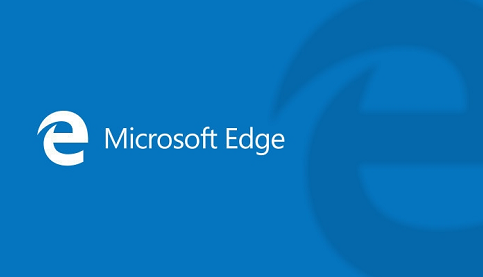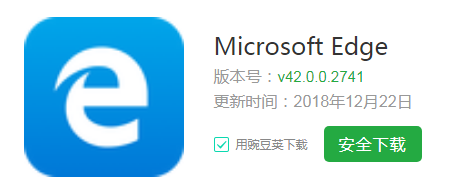随着软件的升级,很多的功能都在不断的完善,以及推出更多的新的功能,那么我们如何更好的去设置呢,在这里给大家不断的整理出更多的软件教程希望大家喜欢
很多小伙伴们都不熟悉edge浏览器中文版怎么设置, 接下来小编带来设置edge浏览器中文版的方法讲解。希望可以帮助到大家。
方法一
直接用增强版即为中文版
适合懒人,装完就是中文版,还有其他功能,详见页面中的说明文件
方法二
金丝雀版,可以在选项中切换中文语言
方法三
开发版,需要修改flags里的设置,然后切换为简体中文
地址栏输入 edge://flags/#edge-language-localization
启用Enable language localization,右侧选Enabled,重启浏览器

注意这里只能选Chinese(Simplified),不要选Chinese
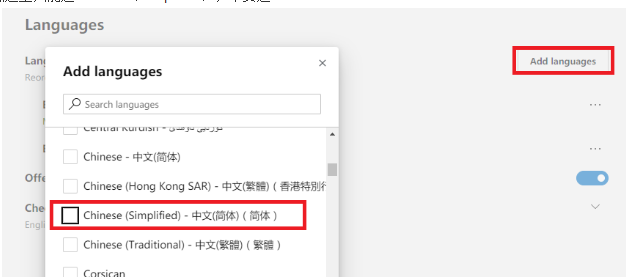
然后就能启用语言包了,
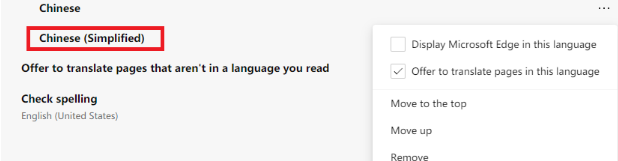
方法四
比较繁琐,不推荐,适合修改非中文语言
1点开设置,点到语言
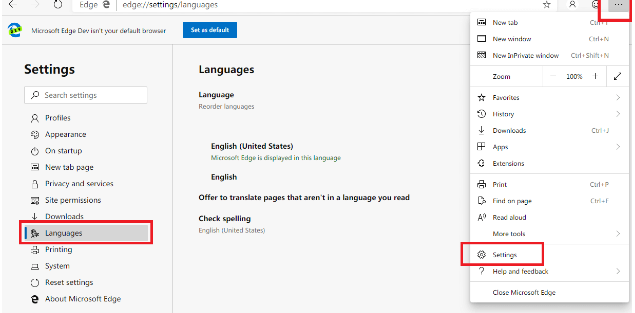
2 添加中文语言
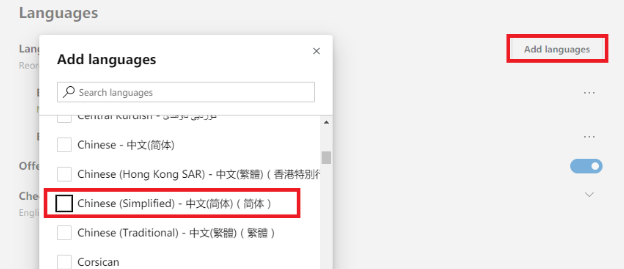
3点开chinese右侧菜单
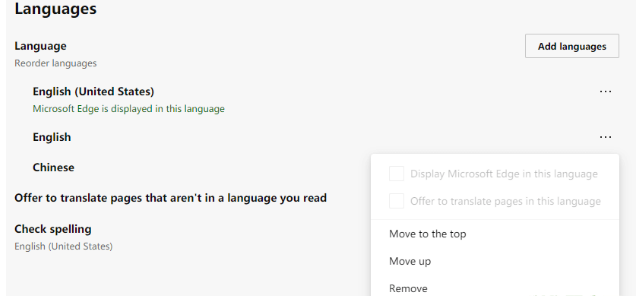
4右键点击不可选的Display Microsoft Edge in this language,点击Inspect,进入开发者工具
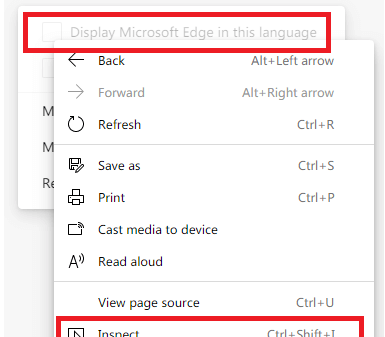
5打开后,会自动定位到中间div这一行,双击disabled,按del键删除,回车,保存
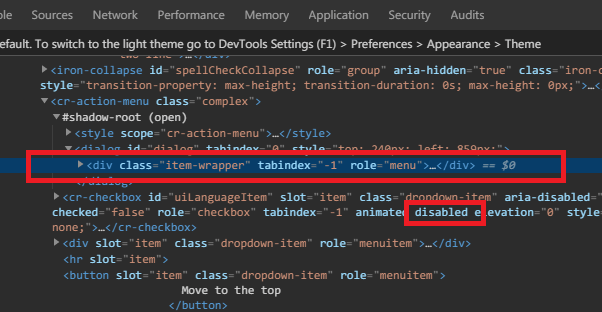
6这时界面里的Display Microsoft Edge in this language就可以点击了,选中它
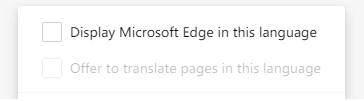
7点击Restart重启
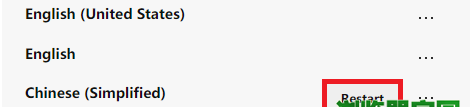
8重启后即为中文版
IE相关相关攻略推荐:
火狐浏览器图标不见了怎么找回?找回火狐浏览器图标的方法介绍
谷歌浏览器上传文件卡死怎么解决?解决谷歌浏览器上传文件卡死的方法讲解
谷歌浏览器图片加载不出来怎么解决?解决图片加载不出来的方法讲解
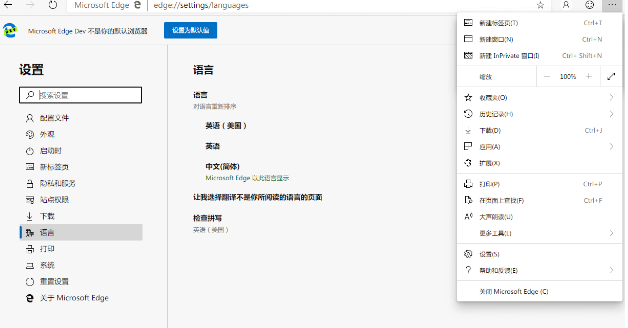
以上就是iefans网小编为大家带来的设置edge浏览器中文版的方法讲解,喜欢的小伙伴们请大家继续关注IE浏览器中文网。
这篇文章如果能够帮助到解决问题,那么小编也很高兴,还是希望能够去介绍给更多的好伙伴